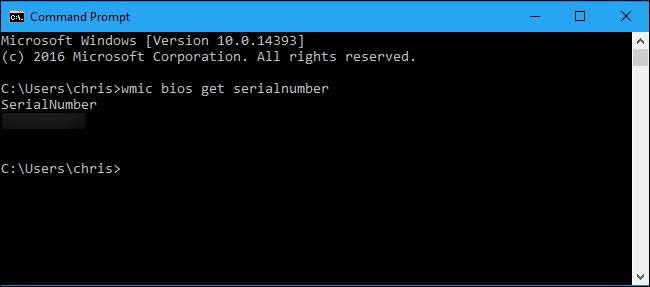
Τα Windows δεν εμφανίζουν τον σειριακό αριθμό του υπολογιστή σας οπουδήποτε στη διεπαφή του και ούτε δημοφιλή εργαλεία πληροφοριών συστήματος. Αλλά μπορείτε συχνά να βρείτε τον σειριακό αριθμό ενός υπολογιστή με μια απλή εντολή, μια ματιά στο BIOS ή στο ίδιο το υλικό.
Εκτελέστε την εντολή WMIC
Ανοίξτε ένα παράθυρο γραμμής εντολών για να ξεκινήσετε. Στα Windows 10 ή 8, κάντε δεξί κλικ στο κουμπί Έναρξη και επιλέξτε "Γραμμή εντολών". Στα Windows 7, πατήστε Windows + R, πληκτρολογήστε "cmd" στο παράθυρο διαλόγου Εκτέλεση και, στη συνέχεια, πατήστε Enter.
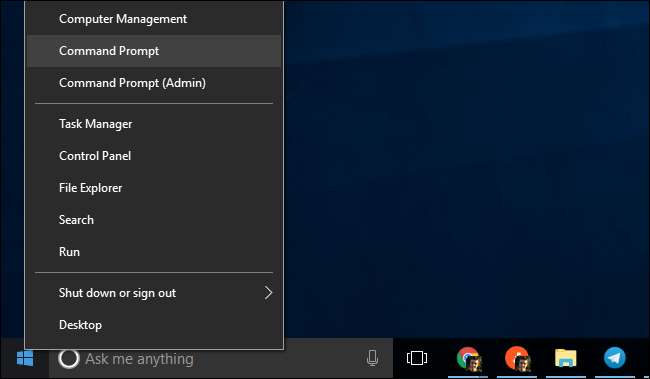
Στη γραμμή εντολών, πληκτρολογήστε την ακόλουθη εντολή και, στη συνέχεια, πατήστε Enter:
wmic bios λάβετε σειριακό αριθμό
Θα δείτε τον σειριακό αριθμό του υπολογιστή κάτω από το κείμενο "SerialNumber". Αυτή η εντολή χρησιμοποιεί το εργαλείο γραμμής εντολών οργάνων διαχείρισης των Windows (WMIC) για να τραβήξει τον σειριακό αριθμό του συστήματος από το BIOS.
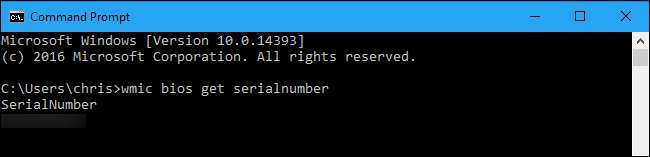
Εάν δεν βλέπετε τον σειριακό αριθμό του υπολογιστή σας, κατηγορήστε τον κατασκευαστή του υπολογιστή σας. Ο αριθμός θα εμφανίζεται εδώ μόνο εάν ο κατασκευαστής του υπολογιστή τον αποθηκεύσει στο υλικολογισμικό του BIOS ή του UEFI του υπολογιστή σας. Οι κατασκευαστές υπολογιστών δεν συμπληρώνουν πάντα σωστά τον αριθμό. Σε αυτήν την περίπτωση, θα δείτε κάτι σαν "0" ή "Να συμπληρωθεί από το O.E.M." αντί για έναν πραγματικό σειριακό αριθμό.
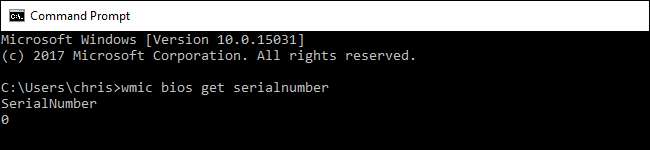
ΣΧΕΤΙΖΟΜΑΙ ΜΕ: Πώς να ελέγξετε τον αριθμό μοντέλου της μητρικής πλακέτας στον υπολογιστή σας με Windows
Αυτό ισχύει επίσης εάν δημιουργήσατε τον δικό σας υπολογιστή επειδή ο ίδιος ο υπολογιστής δεν θα έχει σειριακό αριθμό. Ωστόσο, μπορείτε αναζητήστε τον σειριακό αριθμό της μητρικής πλακέτας σας και άλλα συστατικά.
Ελέγξτε το BIOS
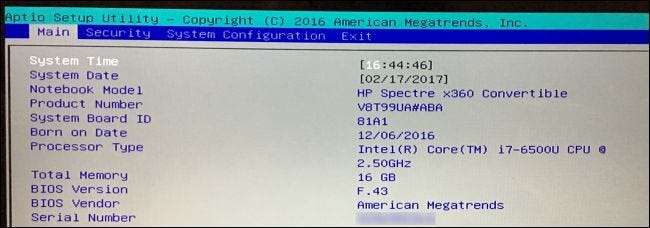
Ενδέχεται επίσης να μπορείτε να βρείτε τον σειριακό αριθμό στην οθόνη ρυθμίσεων υλικολογισμικού BIOS ή UEFI. Αυτή η τεχνική δεν θα σας δώσει έναν σειριακό αριθμό εάν το
wmic
η εντολή δεν, καθώς η εντολή τραβά τον σειριακό αριθμό από το BIOS. Ωστόσο, ο έλεγχος του BIOS θα μπορούσε να είναι χρήσιμος εάν δεν μπορείτε πραγματικά να συνδεθείτε στα Windows για να εκτελέσετε το
wmic
εντολή.
ΣΧΕΤΙΖΟΜΑΙ ΜΕ: Τι κάνει το BIOS ενός υπολογιστή και πότε πρέπει να το χρησιμοποιήσω;
Αποκτήστε πρόσβαση στην οθόνη ρυθμίσεων υλικολογισμικού BIOS ή UEFI και ψάξτε για έναν «σειριακό αριθμό» κάπου σε μια οθόνη πληροφοριών συστήματος. Θα βρίσκεται σε διαφορετικό μέρος σε διαφορετικούς υπολογιστές, αλλά συνήθως μπορείτε να το βρείτε κάπου στην οθόνη "Κύρια" ή "Σύστημα".
Βρείτε τον σειριακό αριθμό στο υλικό του υπολογιστή, το κουτί ή αλλού
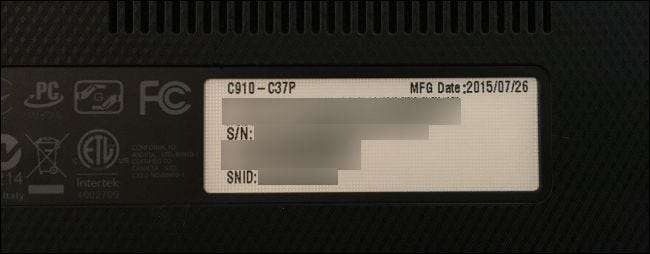
Εάν δεν βλέπετε έναν σειριακό αριθμό μετά την εκτέλεση του
wmic
εντολή — ή εάν απλώς δεν μπορείτε να ενεργοποιήσετε τον υπολογιστή ή να μην έχετε πρόσβαση σε αυτό — υπάρχουν πολλά άλλα μέρη που μπορεί να βρείτε τον σειριακό αριθμό:
- Εάν έχετε φορητό υπολογιστή, αναποδογυρίστε τον. Σε ορισμένους φορητούς υπολογιστές, θα δείτε τον αριθμό σε ένα αυτοκόλλητο. Σε άλλους, θα δείτε τον αριθμό που εκτυπώνεται απευθείας στο μέταλλο ή το πλαστικό από το οποίο είναι κατασκευασμένος ο φορητός υπολογιστής. Εάν ο φορητός υπολογιστής σας έχει αφαιρούμενη μπαταρία, ο αριθμός σειράς είναι μερικές φορές σε αυτοκόλλητο μέσα στο διαμέρισμα μπαταριών, κάτω από την μπαταρία.
- Εάν έχετε επιτραπέζιο υπολογιστή, ανατρέξτε στο πίσω μέρος, στην κορυφή ή στην πλευρά της θήκης για κάποιο είδος αυτοκόλλητου. Ο αριθμός μπορεί επίσης να βρίσκεται σε αυτοκόλλητο μέσα στη θήκη, οπότε ίσως χρειαστεί να τον ανοίξετε.
- Εάν δεν μπορείτε να βρείτε τον σειριακό αριθμό στον ίδιο τον υπολογιστή, αναζητήστε στο διαδίκτυο οδηγίες για το μοντέλο σας. Ο ιστότοπος του κατασκευαστή πρέπει να σας πει ακριβώς πού να αναζητήσετε.
- Εάν καταχωρίσατε τον υπολογιστή σας στον κατασκευαστή ή λάβατε την υπηρεσία εγγύησης, ο σειριακός αριθμός πρέπει να περιλαμβάνεται στην τεκμηρίωση εγγραφής, στην απόδειξη υπηρεσίας εγγύησης ή στην επιβεβαίωση email για την υπηρεσία.
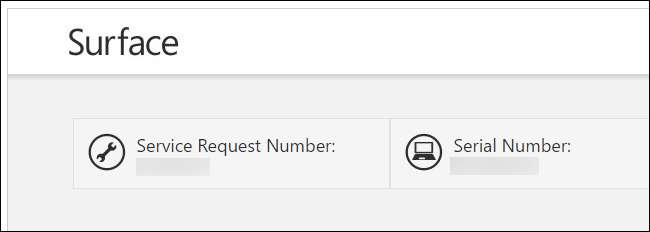
- Εάν εξακολουθείτε να έχετε το αρχικό κουτί προϊόντος, συνήθως έχει τυπωμένο τον σειριακό αριθμό - συχνά στο ίδιο αυτοκόλλητο με τον γραμμικό κώδικα.
- Εάν αγοράσατε τον υπολογιστή online ή στο κατάστημα, ο σειριακός αριθμός μπορεί να εκτυπωθεί στη φυσική απόδειξη ή στην ηλεκτρονική απόδειξη που λάβατε.
Και αν απλώς δεν μπορείτε να βρείτε τον σειριακό αριθμό σας, μην εγκαταλείπετε την ελπίδα. Εάν διαθέτετε απόδειξη αγοράς, ο κατασκευαστής ενδέχεται να μπορεί να σας βοηθήσει με όποια υπηρεσία χρειάζεστε και μπορεί ακόμη και να βρει τον σειριακό αριθμό για εσάς.







